Standardmäßig werden beim Start des Windows-Explorers die Bibliotheken angezeigt. Wer beruflich oder privat hauptsächlich mit anderen Ordnern arbeitet, muss sich erst durch den Navigations-Baum klicken. Mit einem einfachen Trick können Sie den Standard-Startordner selbst festlegen.
Mein eigener Startordner
Klicken Sie auf „Start | Alle Programme | Zubehör“, öffnen Sie mit einem Rechtsklick auf „Windows-Explorer“ das Kontextmenü, und wählen Sie die Option „Eigenschaften“ aus.
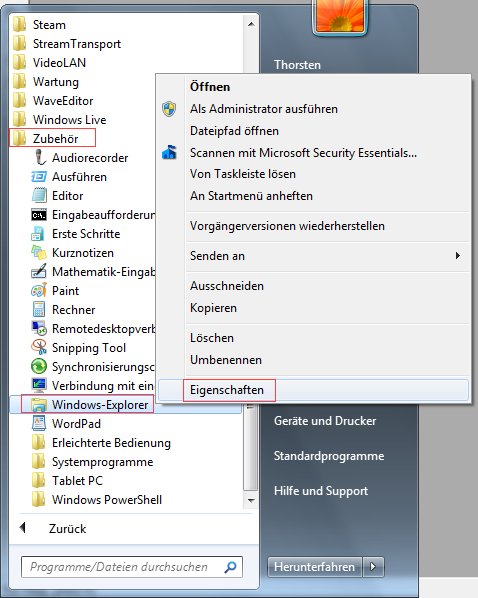
Im Dialogfenster „Eigenschaften von Windows-Explorer“ wechseln Sie zur Registerkarte „Verknüpfung“ und ändern den Befehl im Eingabefeld „Ziel“ auf:
%windir%explorer.exe.<C:Ordner>
Ersetzen Sie dabei den Platzhalter „<C:Ordner>“ durch den Pfad Ihres bevorzugten Startordners. Mit „OK“ wird die Änderung gespeichert.
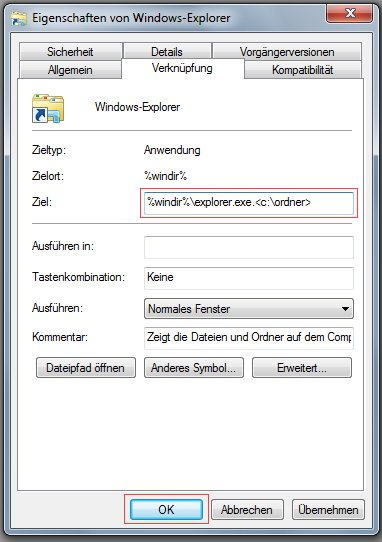
Ist der Windows-Explorer in Ihrer Taskleiste verankert, muss diese Verknüpfung noch aktualisiert werden. Rufen Sie „Start | Alle Programme | Zubehör“ auf, öffnen Sie mit einem Rechtsklick auf „Windows-Explorer“ dessen Kontextmenü, und wählen Sie „Von Taskleiste lösen“.
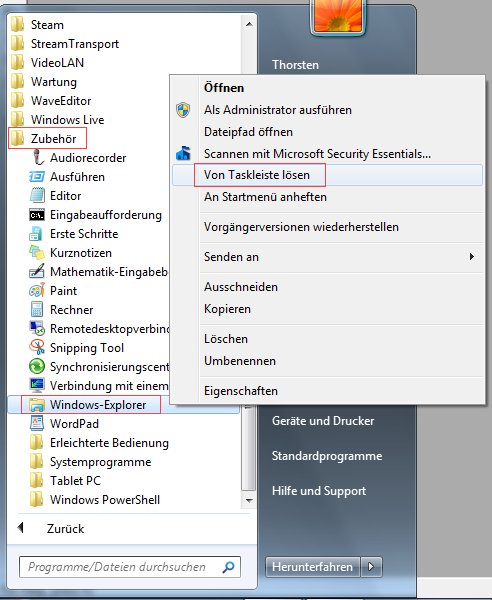
Zum Anpinnen des aktualisierten Explorer-Symbols wiederholen Sie den Arbeitsschritt und wählen im Kontextmenü die Option „An Taskleiste anheften“ aus. Nun steht der Windows-Explorer mit Ihrem individuellen Startordner zur Verfügung.